云服务器怎么架设网站,云服务器网站目录文件配置指南,从零开始搭建自己的网站
- 综合资讯
- 2025-04-12 01:36:54
- 2
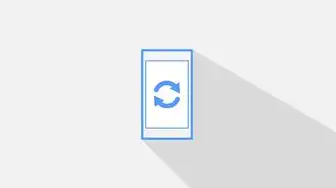
云服务器搭建网站,首先配置网站目录文件,包括上传文件、数据库连接等,详细步骤涉及选择云服务器、安装Web服务器和数据库,设置目录权限,以及配置DNS解析,从零开始,一步...
云服务器搭建网站,首先配置网站目录文件,包括上传文件、数据库连接等,详细步骤涉及选择云服务器、安装Web服务器和数据库,设置目录权限,以及配置DNS解析,从零开始,一步步实现个人网站搭建。
随着互联网的普及,越来越多的企业和个人开始关注网站建设,云服务器以其高效、稳定、安全的特点,成为了网站搭建的首选平台,本文将为您详细介绍如何在云服务器上配置网站目录文件,帮助您轻松搭建自己的网站。
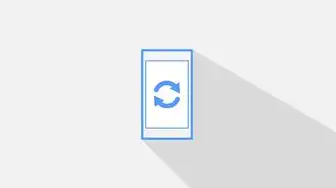
图片来源于网络,如有侵权联系删除
准备工作
-
云服务器:购买一台云服务器,并获取相应的登录信息。
-
域名:注册一个域名,并解析到云服务器ip地址。
-
FTP客户端:下载并安装FTP客户端,如FileZilla等。
-
建站工具:根据您的需求选择合适的建站工具,如WordPress、Joomla等。
配置网站目录文件
登录云服务器
使用FTP客户端连接到云服务器,输入用户名和密码进行登录。
创建网站目录
在云服务器根目录下创建一个用于存放网站文件的目录,如“www”。
mkdir /www
设置网站目录权限
将网站目录的权限设置为755,确保Web服务器(如Apache、Nginx)有读写权限。
chmod 755 /www
配置Web服务器
根据您的云服务器操作系统和Web服务器类型,进行以下配置:
(1)Apache服务器
编辑Apache配置文件,如“/etc/httpd/conf/httpd.conf”,添加以下内容:
<VirtualHost *:80>
ServerAdmin admin@example.com
ServerName example.com
DocumentRoot /www
ErrorLog ${APACHE_LOG_DIR}/error.log
CustomLog ${APACHE_LOG_DIR}/access.log combined
</VirtualHost>
重启Apache服务器以应用配置:

图片来源于网络,如有侵权联系删除
service httpd restart
(2)Nginx服务器
编辑Nginx配置文件,如“/etc/nginx/sites-available/example.com”,添加以下内容:
server {
listen 80;
server_name example.com;
root /www;
index index.html index.htm index.php;
location / {
try_files $uri $uri/ /index.php?$query_string;
}
error_page 404 /404.html;
error_page 500 502 503 504 /50x.html;
root /usr/share/nginx/html;
}
创建软链接,将配置文件链接到Nginx的sites-enabled目录:
ln -s /etc/nginx/sites-available/example.com /etc/nginx/sites-enabled/
重启Nginx服务器以应用配置:
service nginx restart
上传网站文件
使用FTP客户端将网站文件上传到云服务器上的网站目录(/www)。
配置数据库(如需)
如果您的网站需要数据库支持,请按照以下步骤进行配置:
(1)安装数据库软件,如MySQL:
yum install mysql-server
(2)启动数据库服务:
service mysqld start
(3)配置数据库用户和权限:
mysql -u root -p
输入密码后,执行以下命令:
CREATE DATABASE mydatabase; CREATE USER 'username'@'localhost' IDENTIFIED BY 'password'; GRANT ALL PRIVILEGES ON mydatabase.* TO 'username'@'localhost'; FLUSH PRIVILEGES; EXIT;
测试网站
-
打开浏览器,输入您的域名,查看网站是否正常显示。
-
如有需要,根据您的网站需求进行进一步配置,如SEO优化、功能扩展等。
通过以上步骤,您已经在云服务器上成功配置了网站目录文件,您可以继续完善网站内容,使其更具吸引力,希望本文能对您有所帮助,祝您网站建设顺利!
本文链接:https://zhitaoyun.cn/2076810.html

发表评论